שְׁאֵלָה
בעיה: [תיקון] הסורק לא עובד ב-Windows 11
שלום, יש לי בעיה עם סורק Epson החדש שלי. רכשתי אותו לפני מספר ימים וניסיתי להגדיר אותו כך שיפעל על מחשב Windows 11 שלי, אבל במקום זאת, אני מקבל הודעה האומרת "לא יכול לתקשר עם הסורק." האם יש משהו שאפשר לעשות כדי לתקן את זה, מכיוון שאני צריך את הסורק לעבודה שלי לִפְעָמִים?
תשובה פתורה
סורקים שימשו במשך עשרות שנים כדי להעביר את העותק הפיזי של מסמך, ציור או כל תמונה אחרת לתוך הספירה הדיגיטלית. מובן מאליו שפונקציונליות זו יכולה להיות שימושית במיוחד, אז במיוחד בסביבה ארגונית. בעוד שהטכנולוגיה נחשבת מעט מיושנת בסטנדרטים של היום (רוב התיעוד כן מטופל באופן דיגיטלי בימינו), הוא עדיין נמצא בשימוש נרחב במדינות מסוימות או במדינות מסוימות נסיבות.
משתמשים דיווחו שהסורקים שלהם לא יעבדו, וזה כמובן גורם להם להרבה בעיות. הבעיה עולה בקנה אחד עם מערכות הפעלה שונות, Windows 10 ולא במיוחד - בגרסאות Windows 11 של מערכת ההפעלה.
הבעיה מגיעה בצורות ובגדלים שונים. חלק מהמשתמשים דיווחו שהסורק פשוט לא מגיב כלל לקלט של המשתמש, בעוד שאחרים גם קיבלו את השגיאה "לא יכול לתקשר עם הסורק". הסורק לא עובד היא בעיה שמשפיעה על כל סוגי הסורקים, כולל Epson, Canon, HP, Image Access, Panasonic ועוד רבים אחרים.
יכולות להיות סיבות רבות להתעוררות הבעיה, כולל מנהלי התקנים של סורק פגומים או מיושנים,[1] פגום בקבצי מערכת Windows, באגי[2] עדכונים ועוד הרבה. להלן אנו מספקים מספר שלבים שאמורים לעזור לך לתקן את המדפסת שאינה פועלת ב-Windows 10 או Windows 11.
![[תיקון] הסורק לא עובד ב-Windows 11 [תיקון] הסורק לא עובד ב-Windows 11](/f/3018811b7a8db216b4d25c7caa8d3574.jpg)
לפני שתמשיך עם התיקונים שלהלן, ברצוננו להציע הפעלת סריקה עם כלי רב עוצמה לתיקון PC תמונה מחדשמכונת כביסה מאק X9, אשר יכול לבדוק בעיות בסיסיות של Windows ולתקן אותן באופן אוטומטי עבורך. כמו כן, אם אתה מתמודד עם BSODs,[3] שגיאות DLL, בעיות ברישום וכדומה, האפליקציה תוכל לתקן אותן אוטומטית עבורך.
זו גם לא הפעם הראשונה שבה ציוד היקפי שונים לא פועל ב-Windows - מדפסות, למשל, בעבר הפסיק לעבוד לאחר עדכון Windows, א דפונקציית uplex לא עבדה, או ה תור ההדפסה היה תקוע.
שיטה 1. התקן מחדש מנהלי התקנים של סורק
כדי לתקן מערכת פגומה, עליך לרכוש את הגרסה המורשית של תמונה מחדש תמונה מחדש.
מנהלי התקנים של סורק עלולים להיות לא מעודכנים או פגומים. אתה צריך לנסות להתקין אותם מחדש כדי לראות אם זה עוזר:
- לחץ לחיצה ימנית על הַתחָלָה ולבחור מנהל התקן
- כאן, מצא את הסורק שלך מהרשימה (ייתכן שהוא מופיע תחת מכשירי הדמיה אוֹ מכשירים אחרים סָעִיף)
- לחץ לחיצה ימנית על הסורק ובחר הסר את התקנת המכשיר
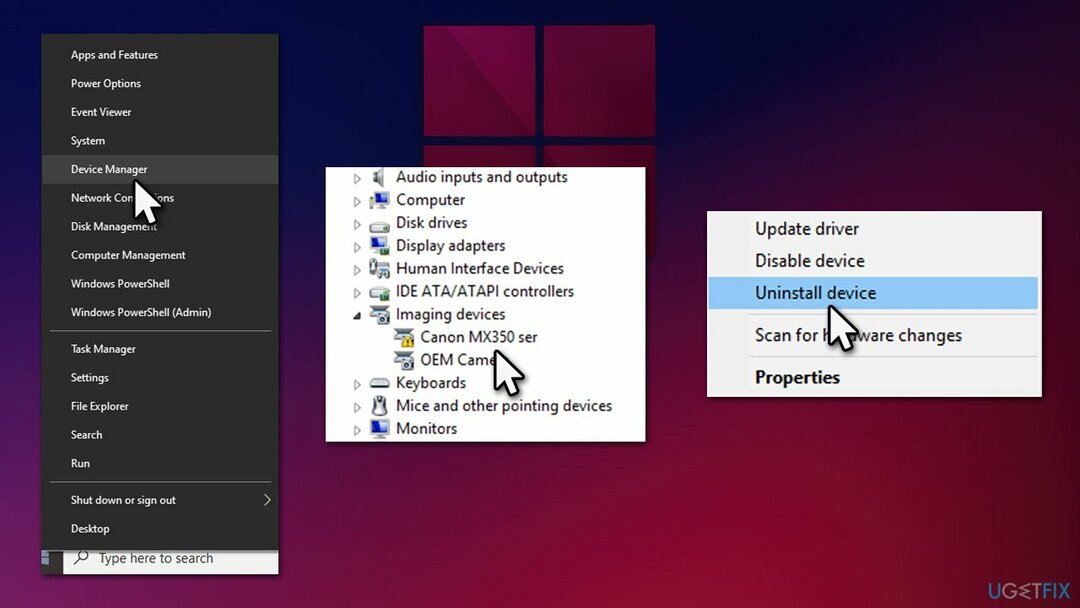
- אתחול המערכת שלך.
לאחר שהסרת את מנהל ההתקן, עליך לבקר באתר היצרן של הסורק ולהוריד משם את מנהל ההתקן המתאים. אם אתה מבולבל ולא בטוח לגבי זה, אתה יכול במקום זאת להעסיק DriverFix לעדכן את כל מנהלי ההתקן שלך באופן אוטומטי - זה הרבה יותר מהיר ויעיל.
שיטה 2. הגדר את הפעלת שירותי הסורק לאפשרות אוטומטית
כדי לתקן מערכת פגומה, עליך לרכוש את הגרסה המורשית של תמונה מחדש תמונה מחדש.
ישנם מספר שירותים הקשורים לתפעול הסורק - אלו הם זיהוי חומרת מעטפת, RPC להתקשרות מרחוק, רכישת תמונה של Windows (WIA), RPC Endpoint Mapper ו-DCOM Server Process Launcher.
המשך עם ההוראות הבאות:
- סוּג שירותים בחיפוש Windows ולחץ להיכנס
- מצא את השירות הרלוונטי מהרשימה, למשל, רכישת תמונה של Windows (WIA), ולחץ עליו פעמיים
- תַחַת סוג הפעלה, בחר אוֹטוֹמָטִי מהתפריט הנפתח
- נְקִישָׁה התחל, החל, ו בסדר
![[תיקון] הסורק לא עובד ב-Windows 11 [תיקון] הסורק לא עובד ב-Windows 11](/f/d333fff22291b198374b6ff32c997000.jpg)
- חזור על אותו הדבר עם שירותים אחרים המפורטים למעלה.
שיטה 3. הסר את התקנת העדכון האחרון של Windows
כדי לתקן מערכת פגומה, עליך לרכוש את הגרסה המורשית של תמונה מחדש תמונה מחדש.
אם המדפסת שלך הפסיקה לעבוד לאחר התקנת עדכוני Windows האחרונים, עליך להסיר אותם ולהשהות את התהליך עד שהבעיה תתוקן.
- סוּג לוח בקרה בחיפוש Windows ולחץ להיכנס
- לך ל תוכנית > הסר התקנה של תוכנית
- כאן, בחר צפה בעדכונים שהותקנו
- מיין את העדכונים המותקנים לפי תַאֲרִיך
- מצא את האחרון, לחץ לחיצה ימנית ובחר הסר את ההתקנה
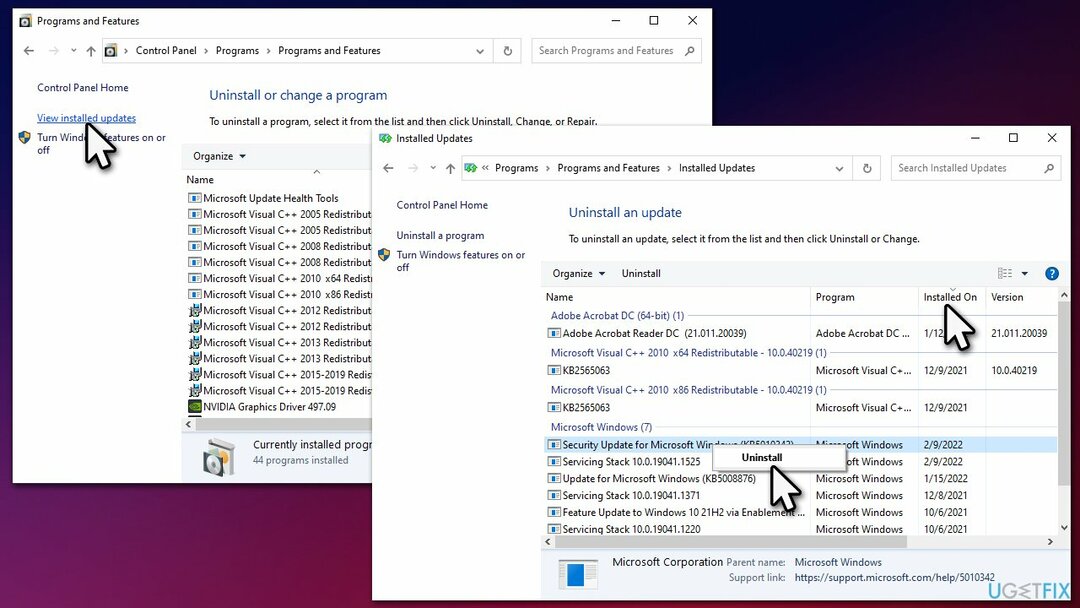
- בצע את ההוראות שעל המסך כדי לסיים את התהליך
- הקלד עדכון ב-Windows חפש ולחץ להיכנס
- כאן, לחץ השהה עדכונים למשך 7 ימים
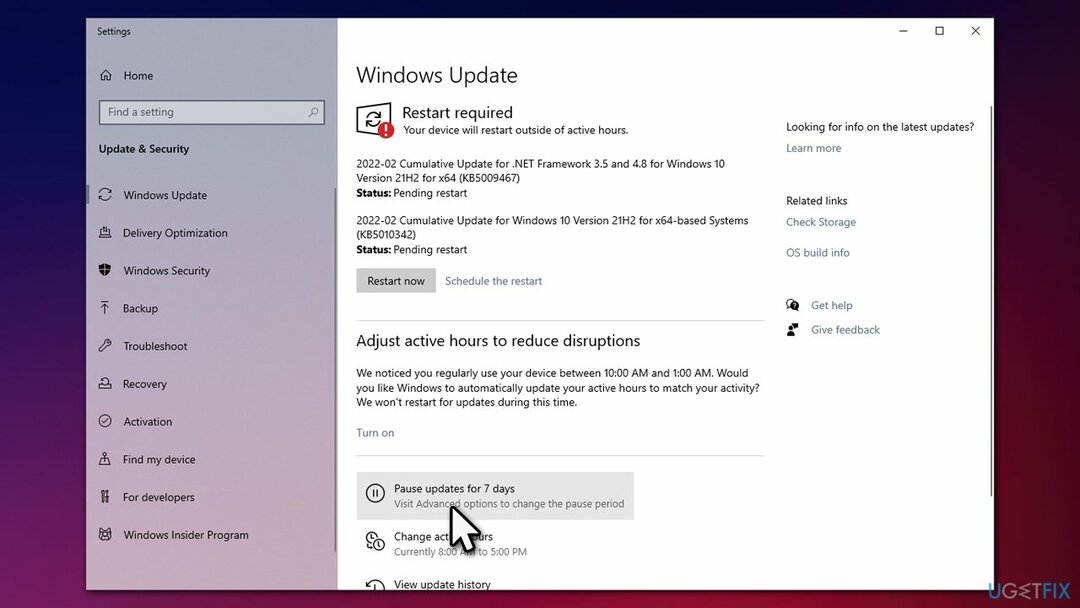
- אתחול המחשב האישי שלך.
שיטה 4. תיקון קבצים פגומים
כדי לתקן מערכת פגומה, עליך לרכוש את הגרסה המורשית של תמונה מחדש תמונה מחדש.
קבצי מערכת פגומים עלולים לגרום לבעיות של חוסר תפקוד של הסורק ב-Windows 11 או Windows 10. אתה יכול לתקן קבצים פגומים אלה על ידי הפעלת פקודות בשורת פקודה מוגבהת:
- סוּג cmd בחיפוש Windows
- לחץ לחיצה ימנית על שורת פקודה ובחר הפעל כמנהל
- מתי בקרת חשבון משתמש מופיע, לחץ כן
- הדבק את הפקודה הבאה ולחץ להיכנס:
sfc /scannow - המתן עד לסיום הסריקה ואז הפעל כל אחת מהפקודות הבאות:
dism /online /cleanup-image /checkhealth
dism /online /cleanup-image /restorehealth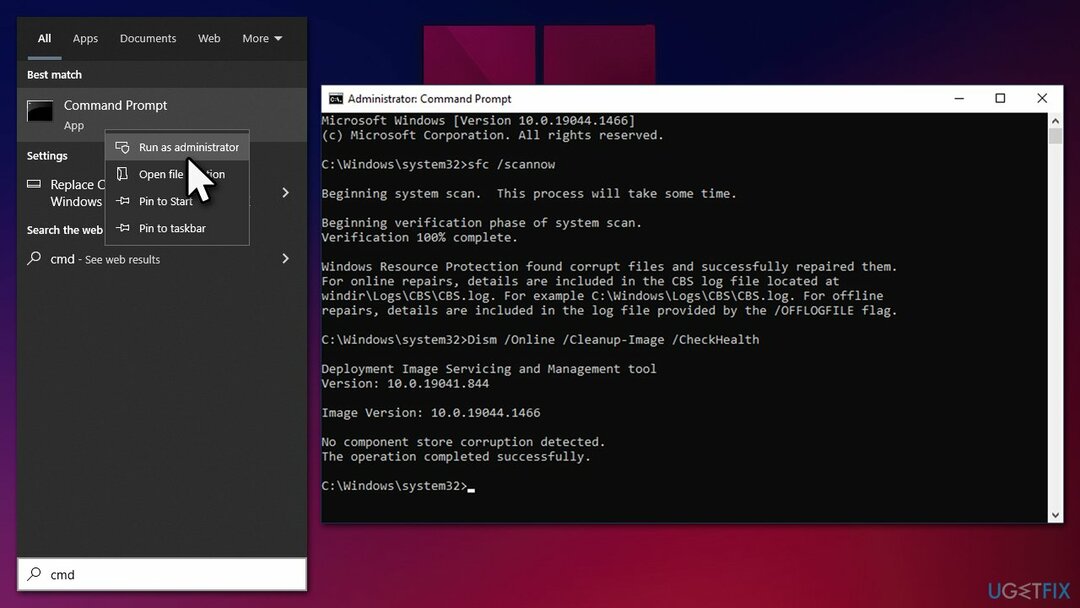
- אתחול המחשב שלך.
תקן את השגיאות שלך באופן אוטומטי
צוות ugetfix.com מנסה לעשות כמיטב יכולתו כדי לעזור למשתמשים למצוא את הפתרונות הטובים ביותר לביטול השגיאות שלהם. אם אינך רוצה להיאבק בטכניקות תיקון ידניות, אנא השתמש בתוכנה האוטומטית. כל המוצרים המומלצים נבדקו ואושרו על ידי אנשי המקצוע שלנו. הכלים שבהם אתה יכול להשתמש כדי לתקן את השגיאה שלך מפורטים להלן:
הַצָעָה
לעשות את זה עכשיו!
הורד תיקוןאושר
להבטיח
לעשות את זה עכשיו!
הורד תיקוןאושר
להבטיח
אם לא הצלחת לתקן את השגיאה שלך באמצעות Reimage, פנה לצוות התמיכה שלנו לקבלת עזרה. אנא, הודע לנו את כל הפרטים שאתה חושב שאנחנו צריכים לדעת על הבעיה שלך.
תהליך תיקון פטנט זה משתמש במסד נתונים של 25 מיליון רכיבים שיכולים להחליף כל קובץ פגום או חסר במחשב של המשתמש.
כדי לתקן מערכת פגומה, עליך לרכוש את הגרסה המורשית של תמונה מחדש כלי להסרת תוכנות זדוניות.

גישה פרטית לאינטרנט הוא VPN שיכול למנוע את ספק שירותי האינטרנט שלך, ה מֶמְשָׁלָה, וצדדים שלישיים לעקוב אחר המקוון שלך ולאפשר לך להישאר אנונימי לחלוטין. התוכנה מספקת שרתים ייעודיים לטורנטים ולסטרימינג, המבטיחים ביצועים מיטביים ולא מאטים אותך. אתה יכול גם לעקוף מגבלות גיאוגרפיות ולצפות בשירותים כגון Netflix, BBC, Disney+ ושירותי סטרימינג פופולריים אחרים ללא הגבלה, ללא קשר למקום שבו אתה נמצא.
התקפות תוכנות זדוניות, במיוחד תוכנות כופר, הן ללא ספק הסכנה הגדולה ביותר לתמונות, לסרטונים, לעבודה או לקבצי בית הספר שלך. מכיוון שפושעי סייבר משתמשים באלגוריתם הצפנה חזק כדי לנעול נתונים, לא ניתן עוד להשתמש בו עד שישולם כופר בביטקוין. במקום לשלם להאקרים, תחילה עליך לנסות להשתמש באלטרנטיבה התאוששות שיטות שיכולות לעזור לך לאחזר לפחות חלק מהנתונים האבודים. אחרת, אתה עלול גם לאבד את כספך, יחד עם הקבצים. אחד הכלים הטובים ביותר שיכולים לשחזר לפחות חלק מהקבצים המוצפנים - Data Recovery Pro.